
Harry James
0
3814
1190
 Веб-приложения фантастические. Они кроссплатформенные, доступны везде и быстро.
Веб-приложения фантастические. Они кроссплатформенные, доступны везде и быстро.
Однако есть одна проблема: пароли. Если вы используете много разных веб-приложений, вам нужно управлять разными именами пользователей и паролями..
Именно по этой причине Дейв рекомендовал использовать KeePass для защиты ваших онлайн-аккаунтов. Эта простая программа создает зашифрованную базу данных, где вы можете хранить свои пароли, но загружаемые файлы KeePass предлагаются только для Windows.
Введите KeePassX, версию KeePass - безопасного управления паролями для Linux и Mac OS X.
Характеристики
KeePassX очень похож на KeePass; интерфейс практически идентичен. Когда вы впервые откроете программу, вам будет предложено создать новую базу данных или загрузить существующую:

Создание новой учетной записи означает выбор пароля для этой учетной записи. Поскольку этот пароль будет использоваться для защиты всех остальных, я предлагаю, чтобы это был безопасный пароль, который вы легко сможете запомнить. Как создать надежные пароли, которые вы можете легко запомнить. Как создать надежные пароли, которые вы можете легко запомнить. .
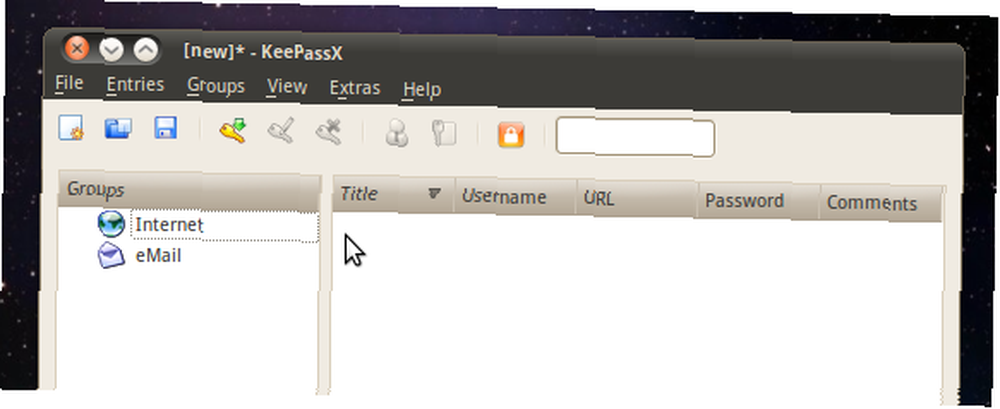
После того, как вы откроете или создадите базу данных, вы увидите основной интерфейс, где вы можете создавать новые записи. Вы также можете создавать папки, отличный способ сортировки различных типов паролей.
Создать новую запись легко:

Как видите, это можно использовать даже для создания безопасного пароля - очень полезно, если вы настраиваете новые учетные записи. Дополнительную информацию о KeePass, которая почти идентична KeePassX, можно найти в статье Дейва о KeePass. Использование Keepass для защиты ваших учетных записей в Интернете Использование Keepass для защиты учетных записей в Интернете .
Монтаж
Установить KeePassX очень просто, если вы используете Ubuntu: просто нажмите здесь, чтобы установить “KeePassX” пакет из хранилищ. Пользователи других дистрибутивов Linux должны искать программу в своих менеджерах пакетов или, возможно, найти инструкции здесь.

Пользователи Mac должны загрузить бинарный пакет, найденный здесь, для быстрой установки в стиле Mac. Вы знаете тренировку: скачайте пакет, перетащите программу в “Приложения” а затем перетащите его в док. Простой по своей сложности.
Зачем использовать KeePassX?
Вы можете упростить ситуацию, используя один и тот же пароль много раз, но это не без угроз безопасности: любой, кто найдет один из ваших паролей, может быстро и быстро угадать остальные. Это гораздо лучше, чем иметь много разных паролей.
Однако многие пароли трудно запомнить. Некоторые решают эту проблему с помощью документа с паролем, обычно на рабочем столе своего компьютера или прикрепленного к столу. Это не совсем безопасно.
Именно по этой причине желательна такая программа, как KeePass или KeePassX. Вы можете получить доступ к своим паролям из безопасной, зашифрованной базы данных, хранящейся на вашем компьютере. KeePassX предлагает способ сделать это на Mac и Linux и даже может открывать определенные файлы KeePass (хотя и не все файлы KeePass; прочитайте раздел часто задаваемых вопросов KeePassX для получения дополнительной информации).
Вы можете использовать программное обеспечение, такое как Xmarks, для хранения ваших паролей; это облачное решение, которое синхронизирует ваш браузер. Эта служба также сохраняет пароли в настройках вашего браузера, а это означает, что у всех, кто имеет доступ к вашему браузеру, есть все ваши пароли. KeePassX, с другой стороны, всегда зашифрован.
Я использую KeePassX для хранения большого количества своих личных паролей, и мне это нравится. Это выглядит полезным для вас? У вас есть другая альтернатива для синхронизации паролей Linux и OS X? Позвольте мне знать в комментариях ниже!











